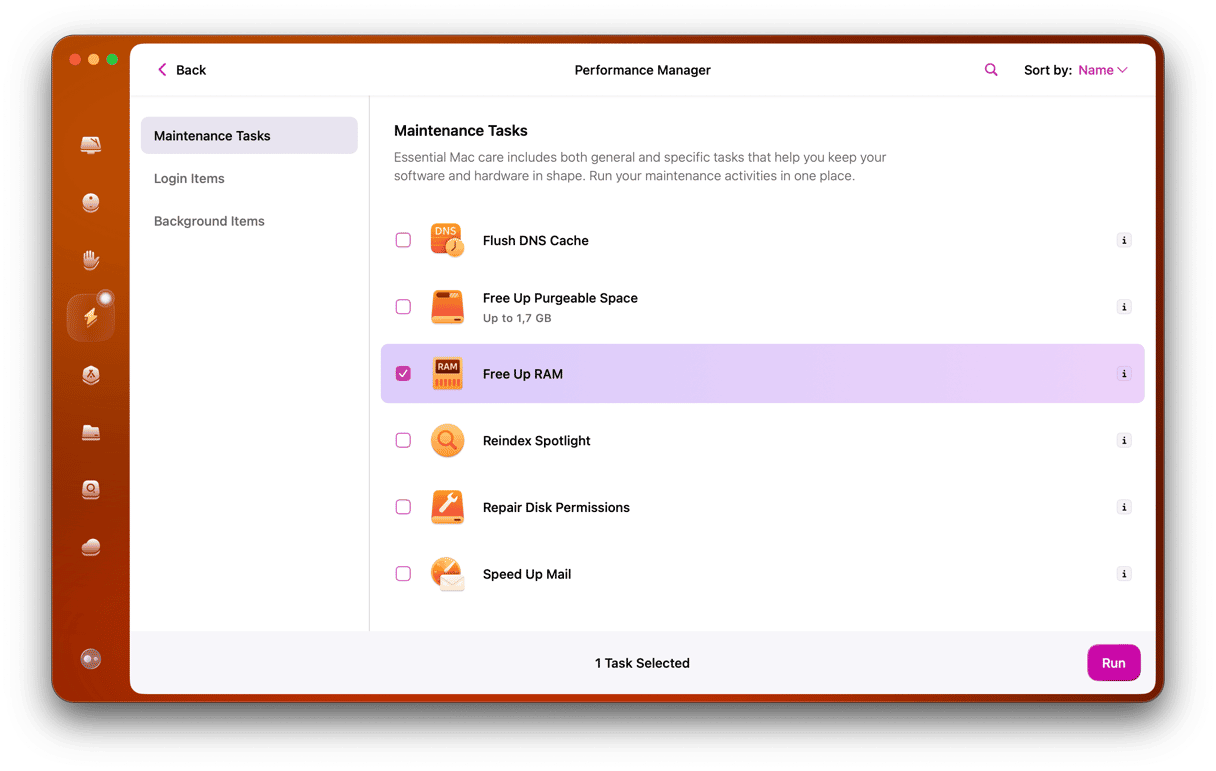Alle nye versjoner av macOS presser Mac-maskinvaren enda lenger for alle unntatt de nyeste Mac-ene. Det betyr vanligvis at de av og til blir tregere eller bruker mer energi enn de gjorde med det forrige operativsystemet. Å bruke mer energi betyr å trekke mer strøm fra batteriet, og det er derfor du kan oppleve at batteriet tappes med macOS Ventura. I denne artikkelen forteller vi deg hva du kan gjøre for å holde Mac-en i gang lenger.
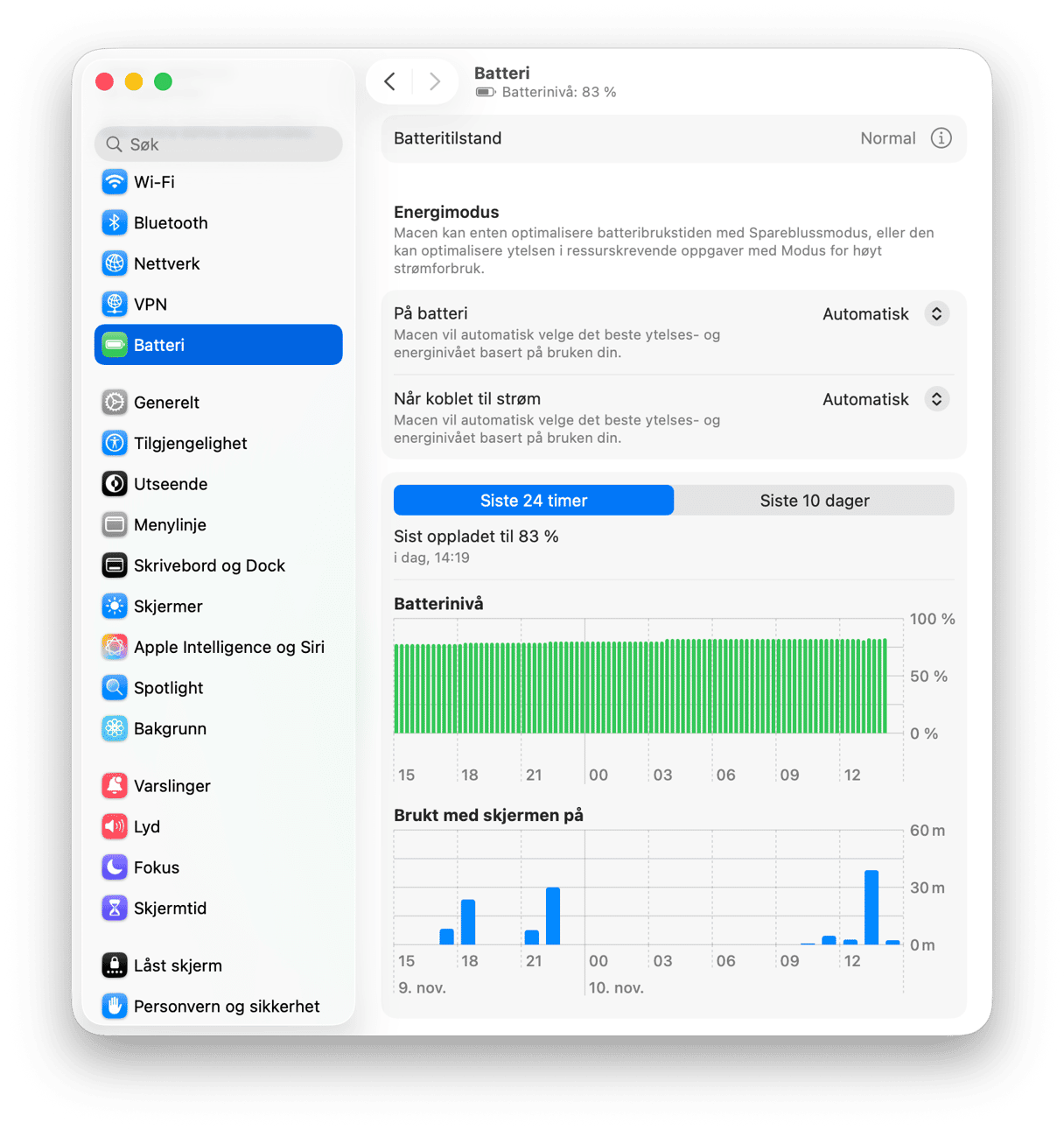
Hva er tegnene på at Ventura tømmer batteriet?
Det mest synlige tegnet er at Mac-en din ikke varer så lenge på full lading som den pleide under tidligere operativsystemer. Du kan også merke at viften går oftere eller føle at Mac-en blir varmere enn den pleide. Lurer du på hva som skjer og hvorfor?
Nyinstallert macOS overbelaster den gode gamle Mac-en, trekker mer energi og avgir mer varme, noe som får viftene (hvis den har det) til å snurre som gale. For å gå rett til poenget – du taper ikke bare produktivitet og hastighet, men det er heller ikke sunt for Mac-en.
Hva forårsaker Ventura-batteritømming?
Den mest sannsynlige årsaken umiddelbart etter en oppdatering er at Mac-en indekserer Spotlight, Photos Library og andre databaser på nytt ved å bruke mange CPU-sykluser og derfor kraft og energi. Hvis dette er årsaken, er den gode nyheten at det er midlertidig, og når databasene er indeksert, bør alt gå tilbake til det normale.
Men anta at noe annet skjer bak i kulissene (som tredjepartsprogrammer som har problemer med kjerneutvidelser, som i Big Sur). I så fall bruker systemprosesser i stor grad CPU-sykluser og energi for å prøve å løse slike problemer.
Slik fikser du batteritømming i Ventura
Det første trinnet er å gjenkjenne problemet og finne ut nøyaktig hva som forårsaker det. Og igjen, hvis det er Spotlight-indeksering er det ingenting vi kan gjøre annet enn å vente på at den skal fullføres. Hvis det derimot er en bakgrunnsoppgave, som en oppstartsagent, må vi være proaktive og bevisste for å fikse det.
1. Sjekk om Spotlight indekserer
- Klikk på Spotlight-ikonet i menylinjen.
- Skriv inn et par tegn i søkefeltet.
- Når resultatvinduet åpnes, hvis det indekseres, vil du få beskjed om det.
Hvis Spotlight ikke indekserer, start Bilder og kontroller at det er oppdatert.
Hvis verken Spotlight eller Bilder forårsaker batteritømming, må du fortsette å lete. Det første stoppet bør være – Aktivitetsmonitor.
2. Sjekk Aktivitetsmonitor
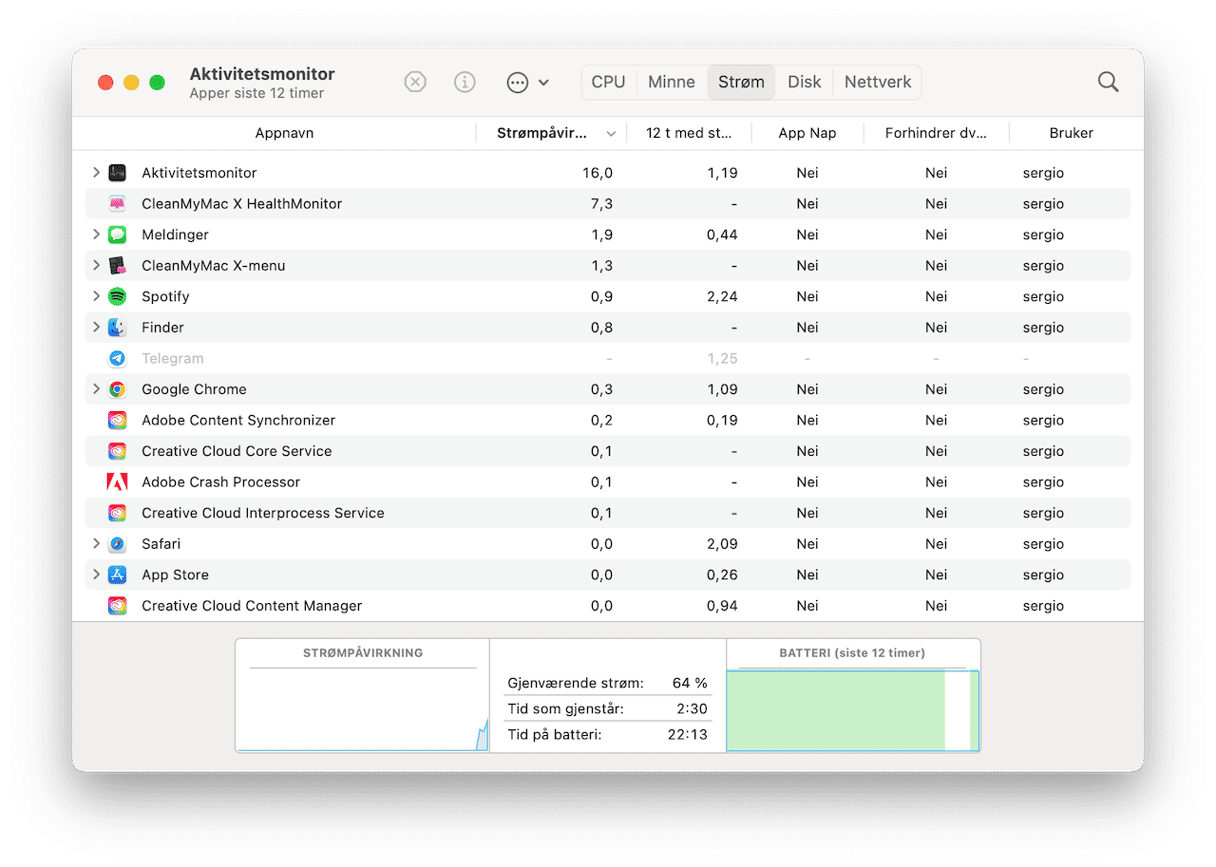
- Gå til Programmer > Verktøy > Aktivitetsmonitor.
- Velg fanen Energi.
- Klikk på toppen av kolonnen Energipåvirkning for å sortere prosesser etter hvor mye batteri de bruker.
- Hvis det er en prosess som bruker en stor prosentandel av den totale energien, velg den.
- Klikk "x" på verktøylinjen for å stoppe prosessen.
Hvis det fungerte, og Mac-en din sluttet å bruke så mye energi, hurra! Du har funnet den skyldige! Husk imidlertid at med mindre du gjør flere handlinger, vil den bare starte på nytt.
Det kan ofte være vanskelig å si hvilken prosess som kjører og hvorfor. For eksempel, hvis kjerneadministrasjon er prosessen som bruker mye energi, er det bare et tegn på et større problem – en app som har problemer med kjerneutvidelser.
3. Ta tak i årsaken
Å avslutte en prosess i Aktivitetsmonitor er ikke en langsiktig løsning, men å fjerne oppstartsagenter (tredjepartstjenester som automatisk starter når du logger på) kan være det. Disse uviktige oppstartsagentene fører til alle slags problemer på Mac-en. Så det er bedre å håndtere dem en gang for alle.
Å håndtere disse oppstartsagentene hver for seg i Finder er en altfor langsom og slitsom prosess. Heldigvis kommer CleanMyMac til unnsetning igjen. Bare følg instruksjonene nedenfor:
- I CleanMyMacs sidefelt velger du Optimalisering.
- Klikk på Vis alle elementer.
- Merk av i boksen ved siden av Start oppstartsagenter.
- For å fjerne alle klikker du på Fjern. Ellers fjerner du markeringen på de du ikke vil fjerne, og klikker deretter på Fjern for å bli kvitt resten.
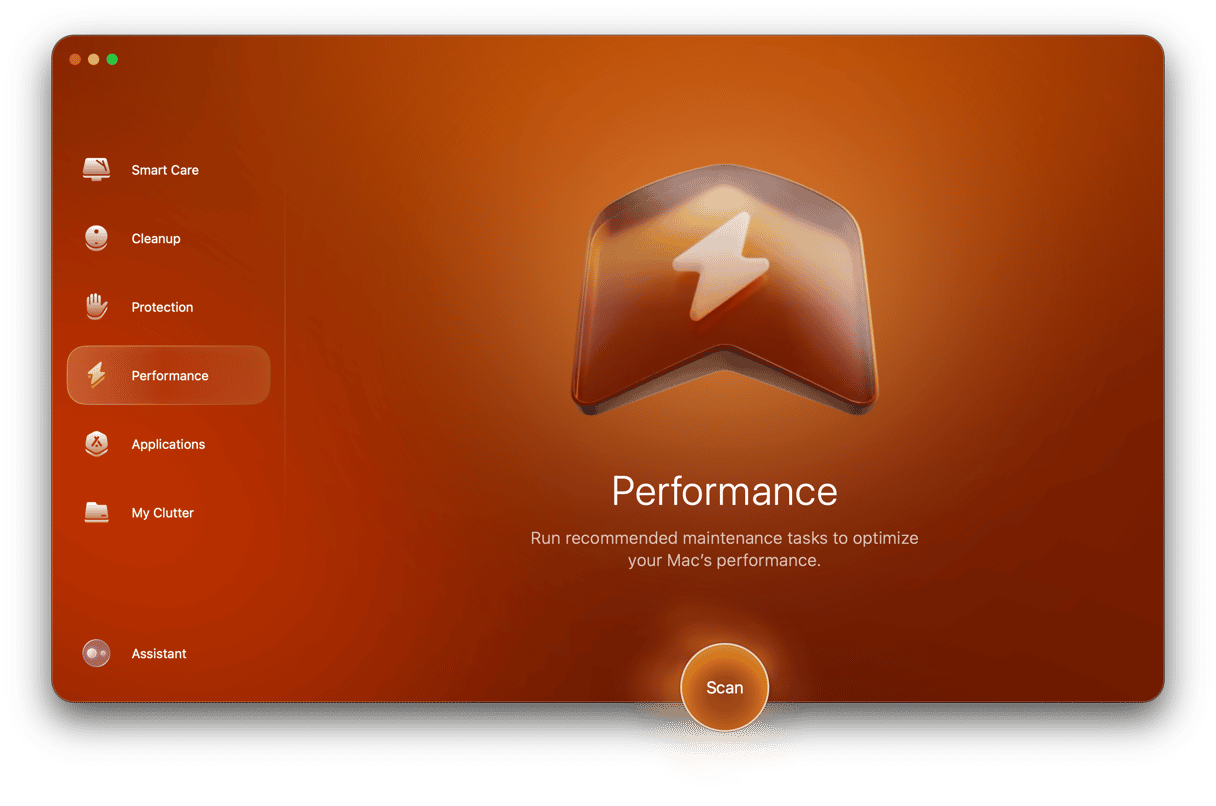
Slik unngår du batteritømming i macOS Ventura
Har du gjort alt vi har gått gjennom her, men opplever fortsatt at batteriet på MacBook-en din tømmes raskt i macOS Ventura? Det er noen ting til du kan prøve.
1. Sjekk batteritilstanden
CleanMyMacs menylinjeelement har et batteritilstandverktøy som forteller deg hvor lenge det er igjen til batteriet er utladet, hvor mange ladesykluser du har brukt, og en generell oversikt over batteritilstanden.
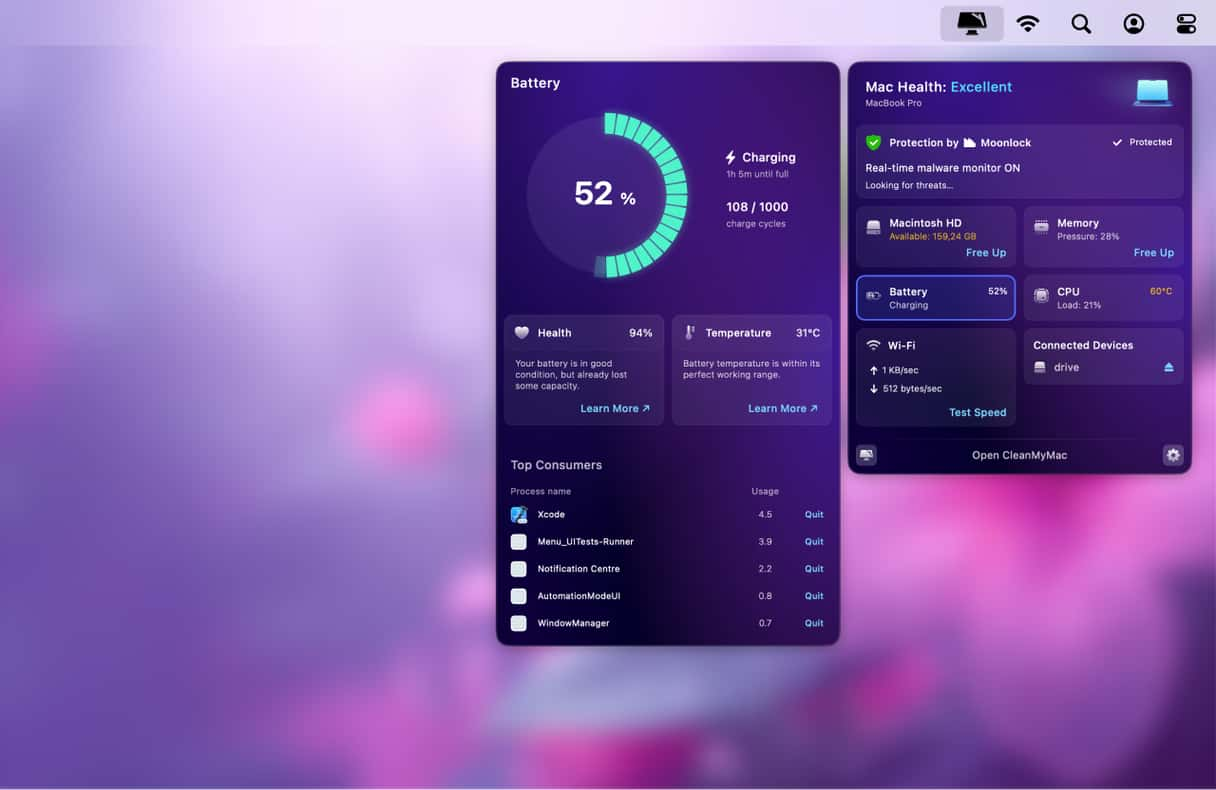
2. Lukk faner i nettleseren
Uansett hvilken nettleserfaner du bruker, vil det å ha en million åpne faner legger press på CPU og GPU (fordi hver av dem oppdateres kontinuerlig i bakgrunnen). Noen nettlesere er bedre til å håndtere dette enn andre: noen Mac-brukere har opplevd Google Chrome som spesielt problematisk. Men kort fortalt gjelder dette problemet for alle nettlesere.
3. Oppdater programmene dine
De fleste programmer må oppdateres for å bli optimalisert for Ventura. Så hvis du ikke har satt opp automatiske oppdateringer og ikke har oppdatert dem siden du har installerte Ventura, gjør det nå!
4. Avslutt programmer du ikke bruker
I likhet med nettleserfaner fungerer programmer uavbrutt og oppdateres jevnt og trutt i bakgrunnen selv når du ikke bruker dem. Det er ingen overraskelse at det tvinger CPU- og GPU-syklusene til å skyte i været, og tapper batteriet. Forslag: få inn vanen med å avslutte programmer du ikke bruker.
Batteritømming er et problem for noen Ventura-brukere. Foruten ulempen med å lade MacBook-en oftere, reduserer det Mac-batteriets levetid betydelig. Bruk denne kortfattede artikkelen som en håndbok for å finne ut hva som forårsaker batteritap på Mac-en og som en sjekkliste for å fikse det. Følg med for flere Mac-tips og -triks!

Ofte stilte spørsmål
Hvorfor slites batteriet ut i Ventura?
Etter en oppdatering bruker Mac mange CPU-sykluser for å indeksere Spotlight, Photos Library og andre databaser på nytt. Det store strøm- og energiforbruket fører til at batteriet tappes på Mac-en.
Hvordan håndtere batteritømming i Ventura?
Det er to hovedmåter å fikse batteriforbruket i Ventura på. Sjekk først om Spotlight indekserer. Bruk deretter Aktivitetsmonitor for å stoppe alle prosesser som tar opp overdreven energi.
Er det mulig å forhindre batteritømming på Mac?
Ja! Å lukke nettleserfaner og regelmessig oppdatere apper eller slette de du ikke bruker kan forlenge batterilevetiden.